HTC One est l’un des téléphones les plus utilisés de la compagnie HTC. Cependant, comme tous les autres smartphones Android, cet appareil est aussi confronté à divers problèmes. Si vous avez un appareil HTC et que vous rencontrez fréquemment des problèmes avec le HTC One M8, ne vous inquiétez pas. Dans car article, nous allons vous aider à mieux vous familiariser avec certains des problèmes les plus courants de HTC et de savoir comment faire pour résoudre. Prenons donc ces cas un par un et analysons les solutions possibles qui peuvent être appliquées.
- Problème 1 : Recharge impossible de HTC One
- Problème 2 : HTC One non détecté par l’ordinateur
- Problème 3 : Erreurs de mises à jour de HTC One
- Problème 4 : Impossible d’utiliser l’écran tactile de HTC One Touch
- Problème 5 : Surchauffe de HTC One
- Problème 6 : Problème d'appareil photo de HTC One
- Problème 7 : Retard et plantage de HTC One
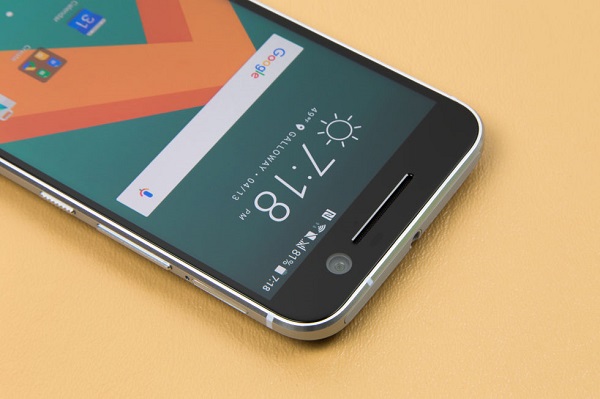
HTC One : Problèmes fréquents et solutions
Problème 1 : Recharge impossible de HTC One
Le problème de recharge provient généralement d'une batterie défectueuse ou d'un mauvais câble adaptateur. De plus, cela peut aussi arriver aux appareils qui sont sur une version instable d'Android. Néanmoins, c'est un problème qui peut être résolu facilement.
Solutions :
1. Si votre HTC One ne peut pas se charger, commencez par vérifier s’il n’y a aucun problème avec la prise d’alimentation et le câble de charge. La prise de d’alimentation doit fonctionner correctement pour que la recharge puisse se faire. De plus, assurez-vous de ne pas utiliser de chargeur double. Il est préférable d’utiliser un chargeur authentique pour éviter ce genre de problème. Enfin, vérifiez si votre batterie est défectueuse. Si votre batterie est vieille ou défectueuse, vous devriez penser à la remplacer.
2. Si aucune de ces suggestions ne fonctionne, essayez alors d'examiner l'utilisation globale de la batterie de votre HTC One. Pour cela, allez dans les « Paramètres » → « Batterie » → « Utilisation de la batterie », puis une liste de toutes les applications utilisant énergiquement votre batterie s’affichera à l’écran. Si vous constatez un usage anormal, essayez de vous débarrasser des applications consommant trop d’énergie.
3. Essayez de décharger complètement votre HTC One et de le recharger à nouveau complètement.
4. Exposez votre batterie au soleil pour faire évaporer l’humidité qu’elle pourrait contenir.
Problème 2 : HTC One non détecté par l’ordinateur
Ce problème peut parfois être dû à un câble USB défectueux. Par contre, si vous ne remarquez aucun problème matériel, il est possible que la fonctionnalité de débogage USB de votre HTC One puisse présenter une faille. Il peut y avoir plusieurs raisons causant le problème de connexion de votre HTC One au PC. Peut-être que vous n’avez pas activé l'option de débogage USB sur votre smartphone ou que vous l'utiliseriez peut-être différemment. Après vous être assuré que vous utilisez un câble USB HTC pour connecter votre appareil à l’ordinateur, veuillez suivre les conseils suivants :
Solutions :
Étape 1 : Commencez par activer l'option de débogage USB sur votre HTC One. Allez dans « Paramètres » → « À propos de l’appareil » et sélectionnez l'option « Numéro de version ».
Étape 2 : Appuyez dessus plusieurs fois d’affiler (7 fois devrait être suffisant).
Étape 3 : Après cela, vous devriez avoir déverrouillé « Options de développement ». Appuyez dessus et activez l'option de débogage USB.
Remarque : Si vous utilisez une version Android plus ancienne, allez dans « Paramètres » → « Plus... » → « Utilitaires USB ». Ensuite, appuyez sur « Connecter le stockage à un PC » tout en branchant votre HTC One à l’ordinateur.
Problème 3 : Erreurs de mises à jour de HTC One
Le problème de mise à jour sur les smartphones HTC est assez commun. Cela peut être causé par une version instable d'Android. De plus, si votre téléphone a été exposé à un logiciel malveillant ou à un virus, cela pourrait entraver les mises à jour logicielles. Cela pourrait être un obstacle pour l’exécution des applications système. Parfois, les appareils HTC rencontrent de graves problèmes liés à leurs mises à jour.
Solutions :
1. Assurez-vous que l'heure et la date de votre appareil soient correctes. C’est l’une des causes les plus courantes pour ce problème.
2. Allez dans « Paramètres » → « Applications » → « Sense Home » → « Stockage » et appuyez sur « Effacer les données ». Cela réinitialisera votre écran d'accueil et pourra résoudre le problème de la mise à jour.
3. Si le problème persiste, essayez de réinitialiser votre périphérique en état d’usine. Allez dans « Paramètres » et tapez sur l'option « Sauvegarder et réinitialiser », puis sur « Réinitialiser en état d’usine ».
Remarque : Avant d’effectuer une réinitialisation à l’état d’usine (qui effacera toutes les données de votre HTC One), nous vous recommandons de faire une sauvegarde pour pouvoir ainsi restaurer tous vos fichiers par la suite. FonePaw – Sauvegarde & Restauration De Données Android pourra vous y aider.
Problème 4 : Impossible d’utiliser l’écran tactile de HTC One Touch
Ce problème peut être causé par un problème matériel ou logiciel. Si vous avez endommagé l’écran de votre appareil, il est probable qu’il s’agisse ici d’un problème matériel et vous devriez très probablement changer l’écran de votre smartphone. Ce problème pourrait aussi être dû à la présence de logiciels malveillants ou de virus sur votre HTC One. Commencez par vérifier s’il n’y a aucun dommage matériel sur votre appareil. S'il n'est pas physiquement défectueux alors c’est qu’il s’agit ici d’un problème de système.
Solutions :
1. Allez dans « Paramètres » → « Langue et clavier » → « HTC Sense » → « Paramètres avancés » → « Outils de calibrage », puis suivez les instructions qui s’afficheront à l’écran.
2. Allez dans « Paramètres » → « Son » → « Vibrer au toucher », vous pourrez ainsi avoir une preuve sur le fait que votre HTC One reçoit ou non les signaux de geste de vos doigts.
Problème 5 : Surchauffe de HTC One
La surchauffe d'un appareil HTC est assez courante. Cela peut être dû à une batterie défectueuse, en particulier lorsque celle-ci est humide. Une version instable d'Android peut également causer ce problème. Si vous n'utilisez pas de câble HTC d’origine pour recharger votre appareil ou si vous utilisez plusieurs applications simultanément, cela peut entraîner une surchauffe de votre smartphone HTC One.
Solutions :
1. Assurez-vous que vous utilisez un chargeur et une batterie produit par HTC.
2. N’installez pas trop d’applications lourdes sur votre smartphone HTC One.
3. Allez dans les « Paramètres » et désactivez les options de synchronisation automatique.
4. Obteniez une version plus stable d’Android. Pour cela, allez dans « Paramètres » → « À propos de l’appareil » → « Système » → « Mises à jour ».
Problème 6 : Problème d'appareil photo de HTC One
La présence de bug, de logiciel malveillant ou de virus peut causer un dysfonctionnement de votre appareil photo HTC One. Cela pourrait aussi arriver en raison d’un conflit avec une autre application. Si votre appareil HTC fonctionne sur une version Android instable, cela peut aussi amener à cette situation.
Solutions :
1. Allez dans « Paramètres » → « Applications » → « Appareil photo », puis forcez l'arrêt de l'application de la caméra. Vous pouvez également vider son cache et ses données.
1. Si votre caméra se bloque en mode Portrait, c’est qu’il y a un problème avec l'application de système LastPass d'Android. Allez dans « Paramètres » → « Applications » → « Appareil photo », puis activez l'option « Ne pas utiliser la fenêtre de remplissage » et quittez-la. Enfin, redémarrez votre téléphone.
Problème 7 : Retard et plantage de HTC One
Tout comme la plupart des autres appareils Android, HTC One rencontre aussi parfois des problèmes de retard d’actions et de plantage. Après une utilisation continue de plusieurs mois et avec un stockage de données abondant, il peut être normal que votre HTC One commence à ralentir.
Solutions :
1. Nettoyez régulièrement votre appareil. Installez uniquement les applications dont vous avez besoin. Effacez les données non utilisées sur votre appareil et effectuez souvent des sauvegardes. (FonePaw – Sauvegarde & Restauration De Données Android est un super outil qui pourra vous aider.)
2. Effacez régulièrement les caches de votre HTC One. Pour cela, allez dans les « Paramètres » → « Sauvegarder et réinitialiser » → « Vider le cache », puis confirmez l’action en appuyant sur « OK ».
3. Vous pouvez soit effectuer une réinitialisation matérielle (qui effacera toutes les données de votre appareil). Appuyez simultanément sur le bouton d’alimentation et le bouton de volume moins pour entrer en mode Récupération. Sélectionnez « Supprimer les données » ou « Réinitialisation en état d’usine » en navigant avec les boutons de volumes, et confirmez avec le bouton central.
4. Si votre appareil est complètement bloqué et ne répond plus, utilisez un logiciel pour réparer votre HTC One et récupérer toutes les données de votre téléphone HTC.
Nous sommes convaincus que ces solutions simples vous seront utiles à de nombreuses occasions pour résoudre les problèmes sur votre téléphone HTC one. Utilisez votre appareil HTC à bon escient et surmontez tous les obstacles courants du HTC One M8 en un rien de temps.
 Transfert WhatsApp pour iOS
Transfert WhatsApp pour iOS
